毎日決まった時間に自動でパソコンを起動する
「パソコンの電源を入れ、作業後シャットダウンする」この操作を完全に自動化できる
自分が寝ている間にパソコンの電源が入り、仕事をした後、再び電源を切ってくれる。こんな夢のようなことができたらどれだけ仕事が楽になるでしょうか。
これ、夢ではなく本当に可能なんです。実際に私は夜中4時に自動でパソコンを立ち上げ作業終了後、シャットダウンするようにしています。今では2年間もの間ずっと毎日この作業をやってくれています。
ここでは、毎日もしくは毎週決まった時間に自動でパソコンを起動する設定方法を丁寧に解説していきます。難しくはありません。この通りにやれば間違いなく誰でも設定することが可能です。起動後に自動でパソコンに作業を行わせたり、その後電源を切ったりする方法については別途説明記事を用意しています(「決まった時間に指定したパソコン作業を自動で行う方法」)ので、これらの記事と組み合わせて「パソコンの電源を入れ、作業後シャットダウンする」ような設定を実現しましょう。
自動でパソコンを起動させる方法
初めにパソコンを再起動する必要があります。が、そのまま起動させてはいけません。Windowsが起ち上がる前にパソコン自体が持っているBIOSというシステムを起動させる必要があります。
再起動してパソコンがシャットダウンしたら、その後起動するときに「F2」を押しっぱなしにしましょう。すると、以下のような画面が起動します。
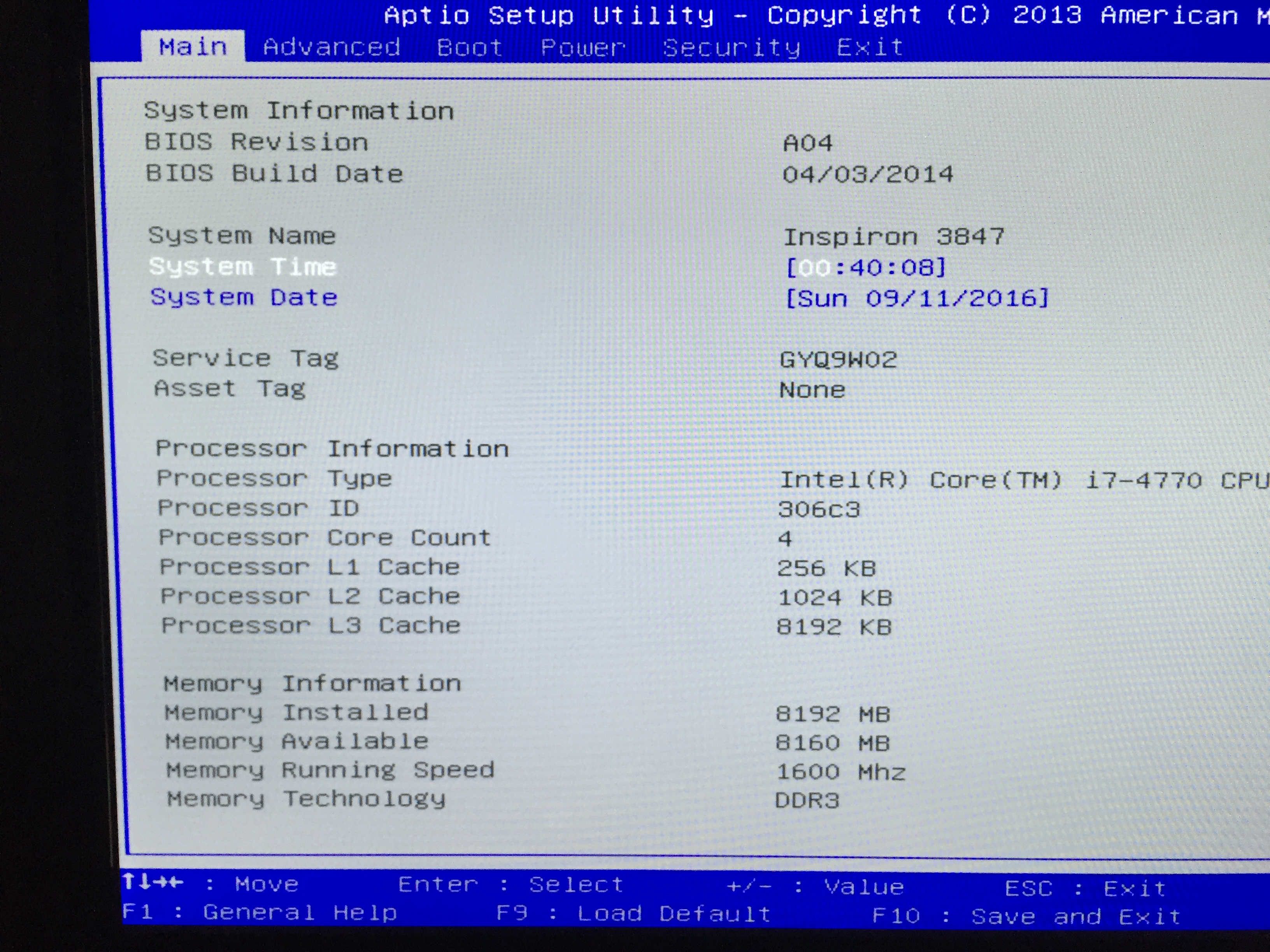
※私の経験では「F2」キーが多いのですが、これはパソコンによって異なるようです。その他にBIOSを起動するためのキーの候補は以下のものがあるようです。
「F2」キーでできない方はこれらのキーで試してください。さらにキー押しっぱなしではなく連打でないとダメな場合もあるかもしれませんので、起動したら連打する方法も試してみてください。
このBIOS起動キーを調べる方法もあるにはあります。パソコンが起動してすぐに下の画像のように一瞬だけキーが表示されることもあるのです。
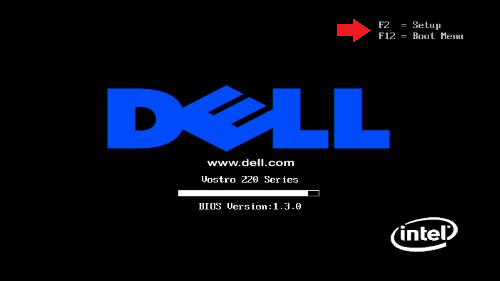
だたし、本当に一瞬だけですので、この表示をさがしながら候補のキーは押すようにしましょう。
さて、BIOSの画面の説明に戻ります。もう一度下に画面を載せましょう。
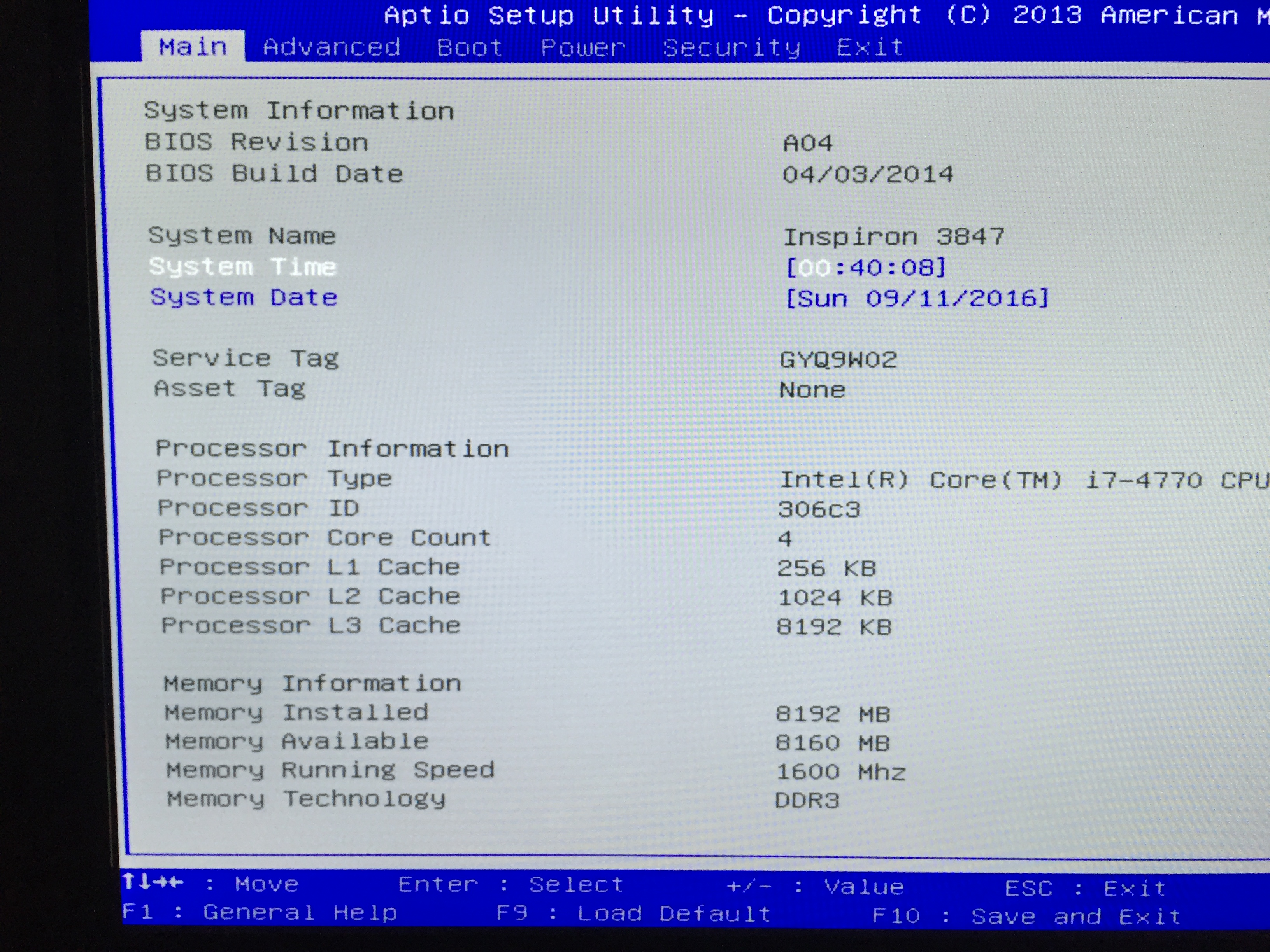
上のタブに「Power」という欄が確認できますか?これに移動します。マウスは使えないので、画面の下の方に表示されている操作キーを参考に操作を行ってください。タブの移動は矢印キーで行えます。
Powerタブは下のような画面になります。
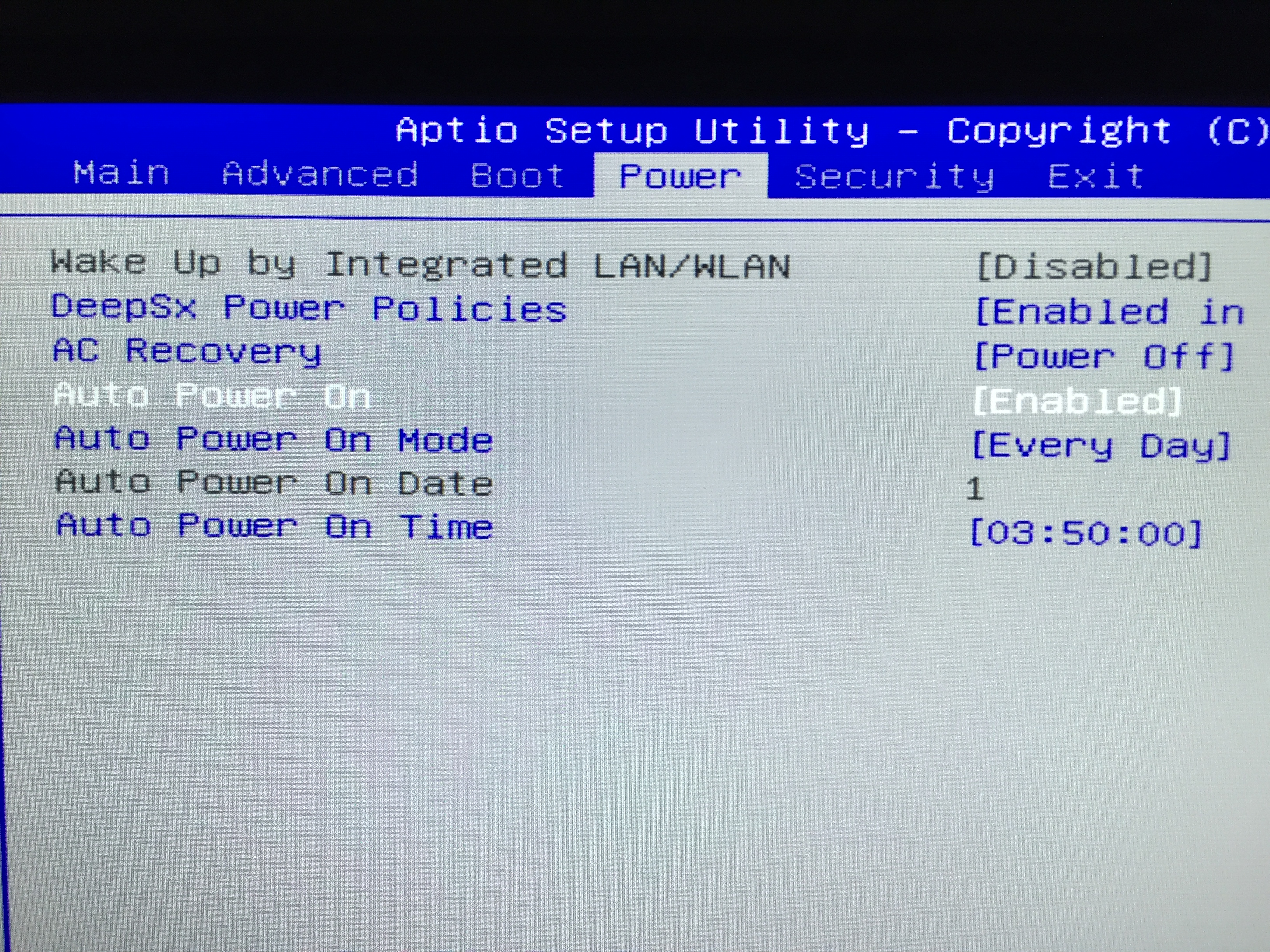
この中で「Auto Power On」の項目を[Enabled]に設定しましょう。
次に、「Auto Power On Mode」を起動させたい時間間隔を指定します。例えば毎日同じ時間に起動させたい場合は[Every Day]を選択します。その他にも毎週や毎月といった設定もあります。大規模なバックアップなどは毎週ぐらいでいいかもしれません。
そして、一番下の「Auto Power On Time」に起動させたい時刻を指定します。上の画像の例では午前3時50分に設定してあります。真夜中の自分が寝ている時間帯を設定するのが一般的だと思います。
これらの設定が終わったら、「Exit」タブに移動してください。一番右のタブです。
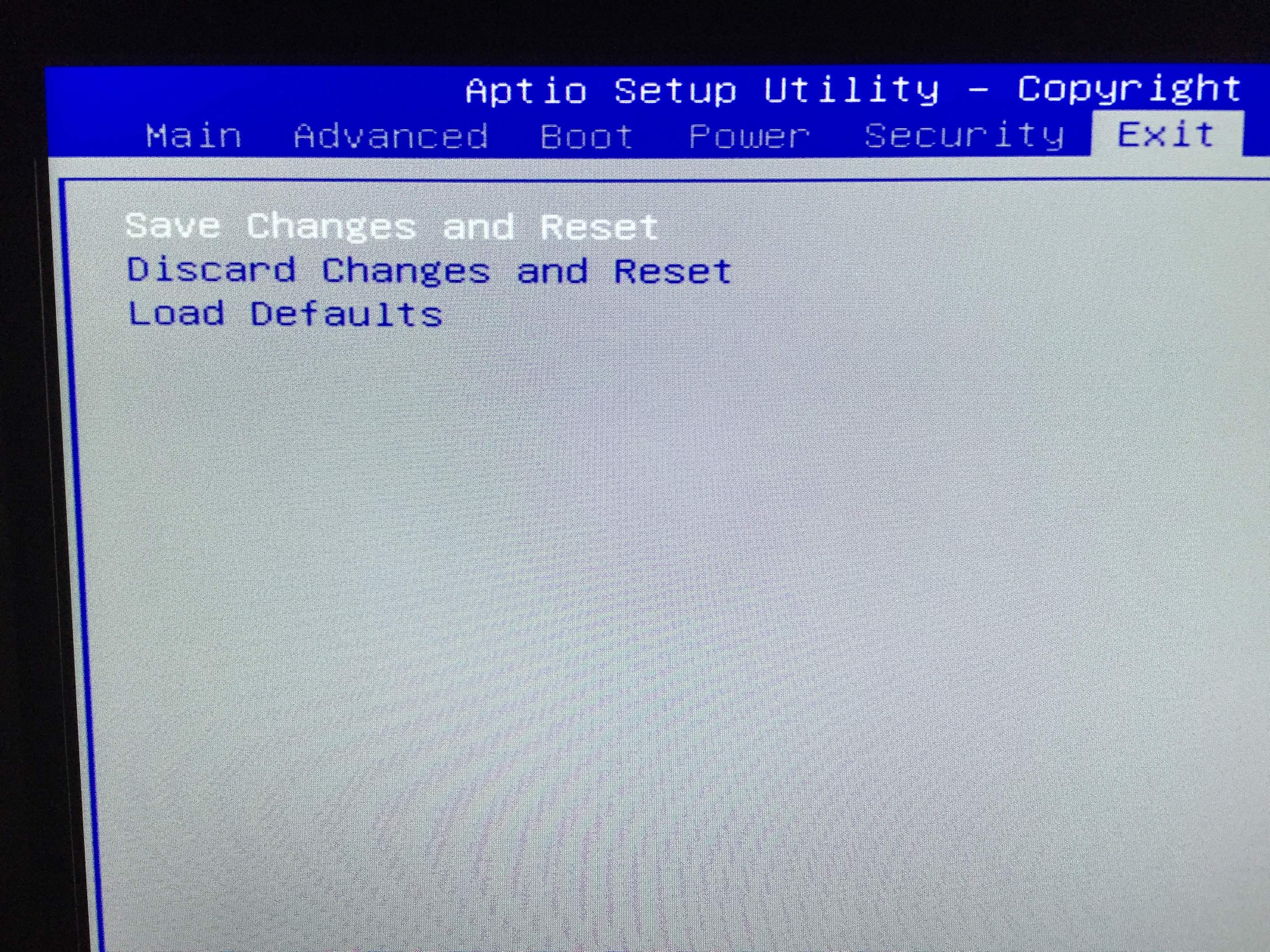
一番上の「Save Changes and Reset」を選んでエンターキーを押しましょう。パソコンが再起動します。今度は普通にWindowsを起動させてよいです。
これで、パソコンを指定した時刻に起動させる設定が完了しました。きちんと設定できているは一度設定した時刻になるまでパソコンの前に座って起動を確認するのが確実ですね。しかし、そんな真夜中まで起きていたくないでしょうし、会社のパソコンであればそんな時間に会社にいることもないでしょう。
そんなときは、「パソコンの電源を入れ、作業後シャットダウンする」で紹介するように起動後に自動でパソコンに作業を行わせ、次の日パソコンを確認してその作業が完了していれば夜中にきちんとパソコンが起動したんだな、と判断できるでしょう。
おわりに
この記事で紹介した自動でパソコンを起動するだけだと、まだ半分です。その後、指示した作業を行わせ、それが済んだら電源を落とすところまでで一連の自動化処理でしょう。そのために、記事「パソコンの電源を入れ、作業後シャットダウンする」を参考に目的の自動化処理を実現してくださいね。
自動化プログラムの作成を依頼しませんか?
幣サイトでは、Windowsパソコンの自動化プログラムの作成サービスを行っています。
本サービスの特徴は、
・安価な値段
・個人から法人までどなたでも対応
・お客様の要望を全力で実現
です。
安いからといって、決して手は抜きません。
まずは、下のボタンからWindowsパソコンの自動化プログラムの作成サービスの詳細をご確認ください。
